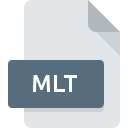
Bestandsextensie MLT
Forecast Pro Multivariate Forecast
-
DeveloperBusiness Forecast Systems, Inc.
-
Category
-
Populariteit3.4 (13 votes)
Wat is MLT bestand?
De volledige bestandsindeling van bestanden met de extensie MLT is Forecast Pro Multivariate Forecast. Forecast Pro Multivariate Forecast-formaat is ontwikkeld door Business Forecast Systems, Inc.. MLT-bestanden worden ondersteund door softwareapplicaties die beschikbaar zijn voor apparaten met Windows. MLT-bestand behoort net als 6033 andere bestandsnaamextensies in onze database tot de categorie Verschillende bestanden. De aanbevolen software voor het beheer van MLT-bestanden is Forecast Pro. Op de officiële website van de ontwikkelaar van Business Forecast Systems, Inc. vindt u niet alleen gedetailleerde informatie over de Forecast Pro -software, maar ook over MLT en andere ondersteunde bestandsindelingen.
Programma's die MLT bestandsextensie ondersteunen
De volgende lijst bevat MLT-compatibele programma's. Bestanden met de extensie MLT zijn, net als andere bestandsindelingen, te vinden op elk besturingssysteem. De bestanden in kwestie kunnen worden overgedragen naar andere apparaten, mobiel of stationair, maar mogelijk zijn niet alle systemen in staat om dergelijke bestanden correct te verwerken.
Hoe open je een MLT-bestand?
Er kunnen meerdere oorzaken zijn waarom u problemen hebt met het openen van MLT-bestanden op een bepaald systeem. Aan de andere kant, de meest voorkomende problemen met betrekking tot Forecast Pro Multivariate Forecast bestanden zijn niet complex. In de meeste gevallen kunnen ze snel en effectief worden aangepakt zonder hulp van een specialist. Hierna volgt een lijst met richtlijnen die u helpen bij het identificeren en oplossen van bestandsgerelateerde problemen.
Stap 1. Download en installeer Forecast Pro
 De meest voorkomende reden voor dergelijke problemen is het ontbreken van goede toepassingen die MLT-bestanden ondersteunen die op het systeem zijn geïnstalleerd. De oplossing voor dit probleem is heel eenvoudig. Download Forecast Pro en installeer het op uw apparaat. Bovenaan de pagina vindt u een lijst met alle programma's die zijn gegroepeerd op basis van ondersteunde besturingssystemen. Een van de meest risicovrije methoden voor het downloaden van software is het gebruik van koppelingen door officiële distributeurs. Ga naar de website Forecast Pro en download het installatieprogramma.
De meest voorkomende reden voor dergelijke problemen is het ontbreken van goede toepassingen die MLT-bestanden ondersteunen die op het systeem zijn geïnstalleerd. De oplossing voor dit probleem is heel eenvoudig. Download Forecast Pro en installeer het op uw apparaat. Bovenaan de pagina vindt u een lijst met alle programma's die zijn gegroepeerd op basis van ondersteunde besturingssystemen. Een van de meest risicovrije methoden voor het downloaden van software is het gebruik van koppelingen door officiële distributeurs. Ga naar de website Forecast Pro en download het installatieprogramma.
Stap 2. Update Forecast Pro naar de nieuwste versie
 Als Forecast Pro al op uw systemen is geïnstalleerd en MLT bestanden nog steeds niet correct worden geopend, controleer dan of u de nieuwste versie van de software hebt. Soms introduceren softwareontwikkelaars nieuwe formaten in plaats van die al worden ondersteund, samen met nieuwere versies van hun toepassingen. Dit kan een van de oorzaken zijn waarom MLT-bestanden niet compatibel zijn met Forecast Pro. Alle bestandsformaten die prima werden afgehandeld door de vorige versies van een bepaald programma zouden ook moeten kunnen worden geopend met Forecast Pro.
Als Forecast Pro al op uw systemen is geïnstalleerd en MLT bestanden nog steeds niet correct worden geopend, controleer dan of u de nieuwste versie van de software hebt. Soms introduceren softwareontwikkelaars nieuwe formaten in plaats van die al worden ondersteund, samen met nieuwere versies van hun toepassingen. Dit kan een van de oorzaken zijn waarom MLT-bestanden niet compatibel zijn met Forecast Pro. Alle bestandsformaten die prima werden afgehandeld door de vorige versies van een bepaald programma zouden ook moeten kunnen worden geopend met Forecast Pro.
Stap 3. Stel de standaardapplicatie in om MLT-bestanden te openen naar Forecast Pro
Als het probleem in de vorige stap niet is opgelost, moet u MLT-bestanden koppelen aan de nieuwste versie van Forecast Pro die u op uw apparaat hebt geïnstalleerd. De methode is vrij eenvoudig en varieert weinig tussen besturingssystemen.

De procedure om het standaardprogramma te wijzigen in Windows
- Kies het item in het bestandsmenu dat toegankelijk is door met de rechtermuisknop op het MLT-bestand te klikken
- Selecteer vervolgens de optie en open vervolgens met de lijst met beschikbare applicaties
- De laatste stap is om selecteren en het mappad naar de map te sturen waarin Forecast Pro is geïnstalleerd. U hoeft nu alleen nog maar uw keuze te bevestigen door Altijd deze app gebruiken voor het openen van MLT-bestanden en op klikken.

De procedure om het standaardprogramma te wijzigen in Mac OS
- Klik met de rechtermuisknop op het MLT-bestand en selecteer
- Zoek de optie - klik op de titel als deze verborgen is
- Selecteer Forecast Pro en klik op
- Ten slotte zal een Deze wijziging worden toegepast op alle bestanden met MLT extensie bericht zou moeten verschijnen. Klik op de knop om uw keuze te bevestigen.
Stap 4. Zorg ervoor dat het MLT-bestand compleet is en geen fouten bevat
Mocht het probleem na het uitvoeren van de stappen 1-3 nog steeds optreden, controleer dan of het MLT-bestand geldig is. Het niet kunnen openen van het bestand kan te maken hebben met verschillende problemen.

1. De MLT is mogelijk geïnfecteerd met malware - zorg ervoor dat u deze scant met een antivirusprogramma.
Als MLT inderdaad is geïnfecteerd, is het mogelijk dat de malware het openen blokkeert. Scan het MLT-bestand en uw computer op malware of virussen. Als de scanner heeft vastgesteld dat het MLT-bestand onveilig is, volg dan de instructies van het antivirusprogramma om de dreiging te neutraliseren.
2. Zorg ervoor dat het bestand met de extensie MLT compleet en foutloos is
Als het MLT-bestand door iemand anders naar u is verzonden, vraagt u deze persoon het bestand opnieuw naar u te verzenden. Tijdens het kopieerproces van het bestand kunnen fouten optreden waardoor het bestand onvolledig of beschadigd is. Dit kan de oorzaak zijn van problemen met het bestand. Als het MLT-bestand slechts gedeeltelijk van internet is gedownload, probeer het dan opnieuw te downloaden.
3. Zorg ervoor dat u over de juiste toegangsrechten beschikt
Soms moeten gebruikers beheerdersrechten hebben om toegang te krijgen tot bestanden. Log in met een beheerdersaccount en zie Als dit het probleem oplost.
4. Controleer of uw systeem kan omgaan met Forecast Pro
Als het systeem onvoldoende bronnen heeft om MLT-bestanden te openen, probeer dan alle actieve applicaties te sluiten en probeer het opnieuw.
5. Controleer of uw besturingssysteem en stuurprogramma's up-to-date zijn
Regelmatig bijgewerkte systeem, stuurprogramma's en programma's houden uw computer veilig. Dit kan ook problemen met Forecast Pro Multivariate Forecast -bestanden voorkomen. Het is mogelijk dat een van de beschikbare systeem- of stuurprogramma-updates de problemen met MLT-bestanden met betrekking tot oudere versies van bepaalde software oplost.
Wilt u helpen?
Als je nog meer informatie over de bestandsextensie MLT hebt, zullen we je dankbaar zijn als je die wilt delen met de gebruikers van onze site. Gebruik het formulier hier en stuur ons je informatie over het MLT-bestand.

 Windows
Windows 
